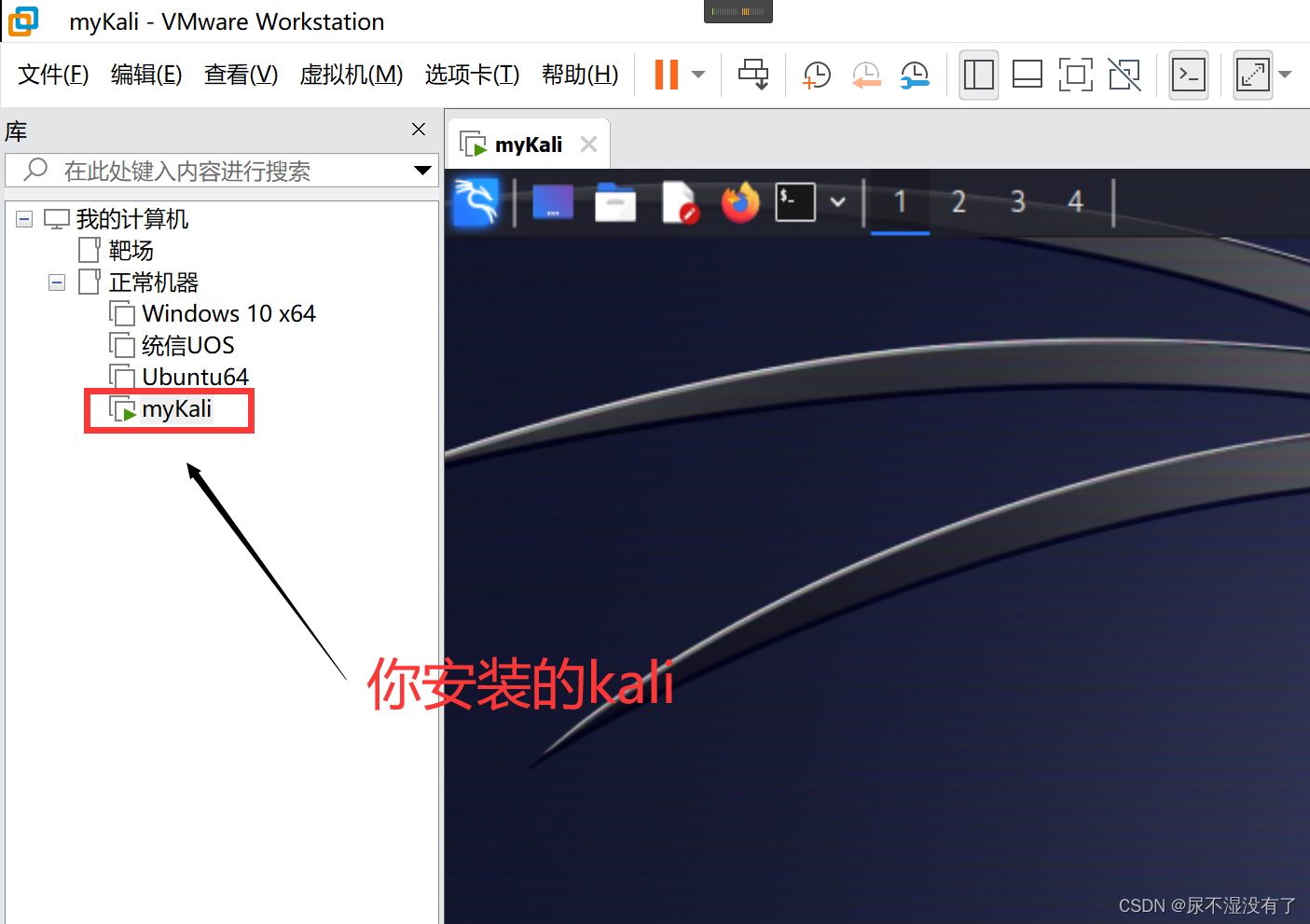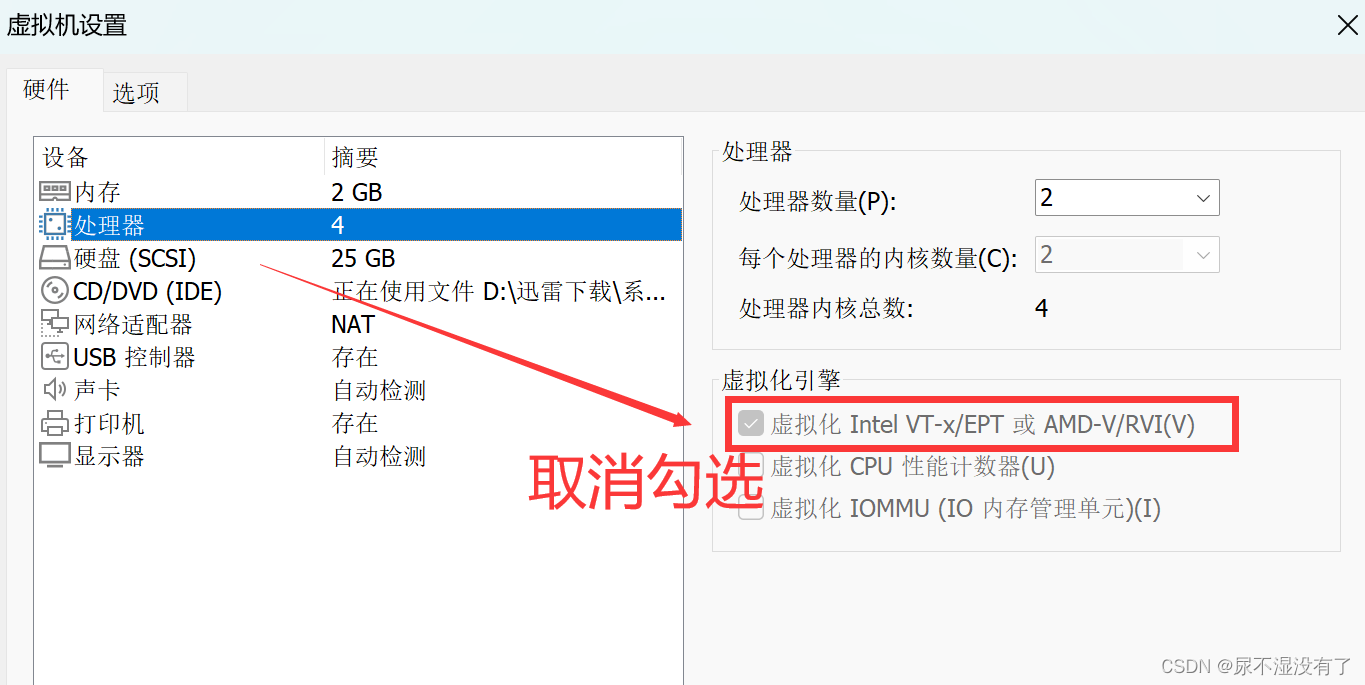kali 背景
基于Debian的Linux操作系统
Kali Linux是基于Debian的Linux发行版, 设计用于数字取证操作系统。每一季度更新一次。由Offensive Security Ltd维护和资助。最先由Offensive Security的Mati Aharoni和Devon Kearns通过重写BackTrack来完成,BackTrack是他们之前写的用于取证的Linux发行版 。【百度百科Kali详情 | kali中文论坛 | kali Docs文档】
kali官网地址:https://www.kali.org/get-kali/
kali 官网主页
英文官网主页:
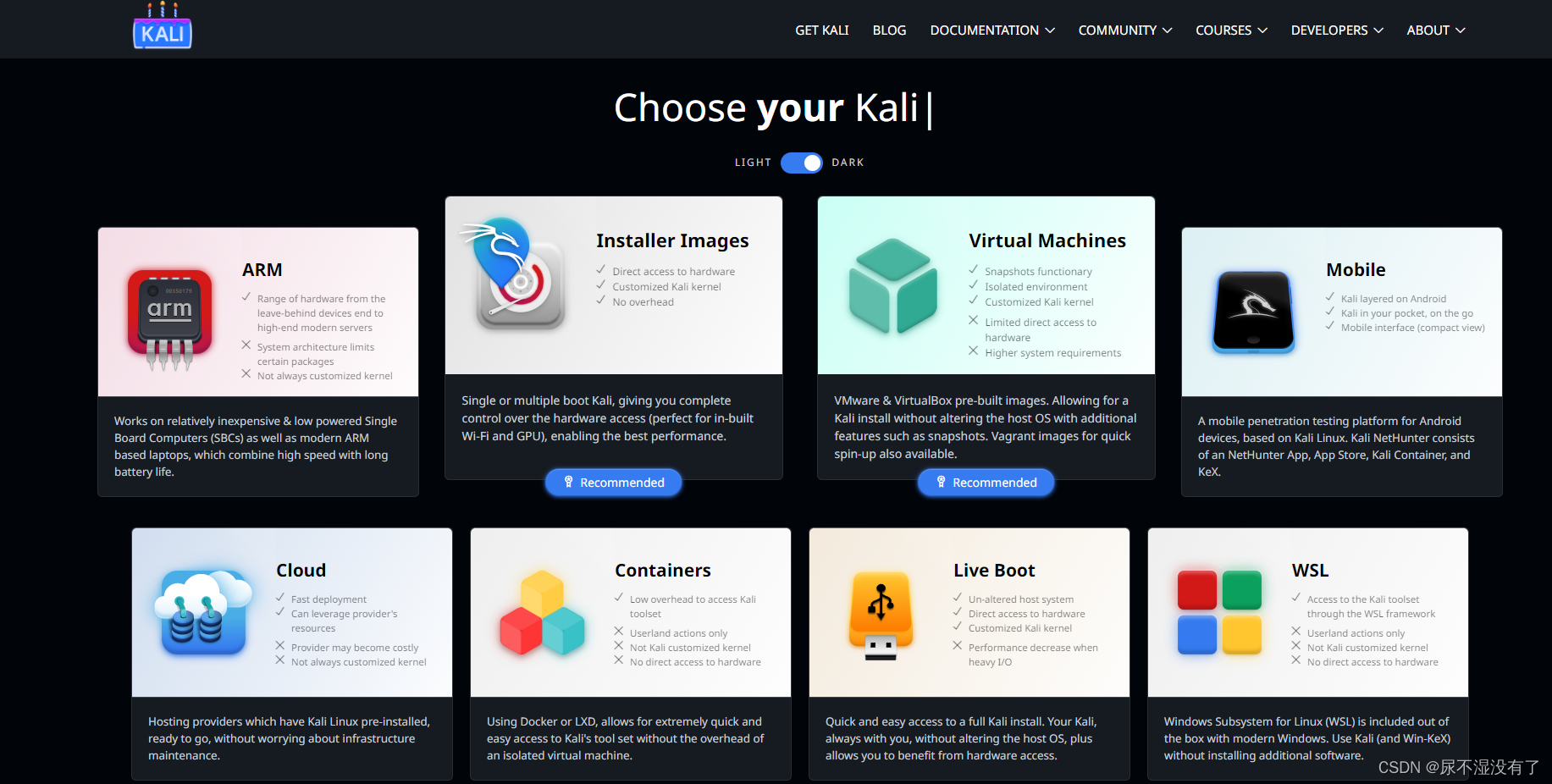
翻译后:
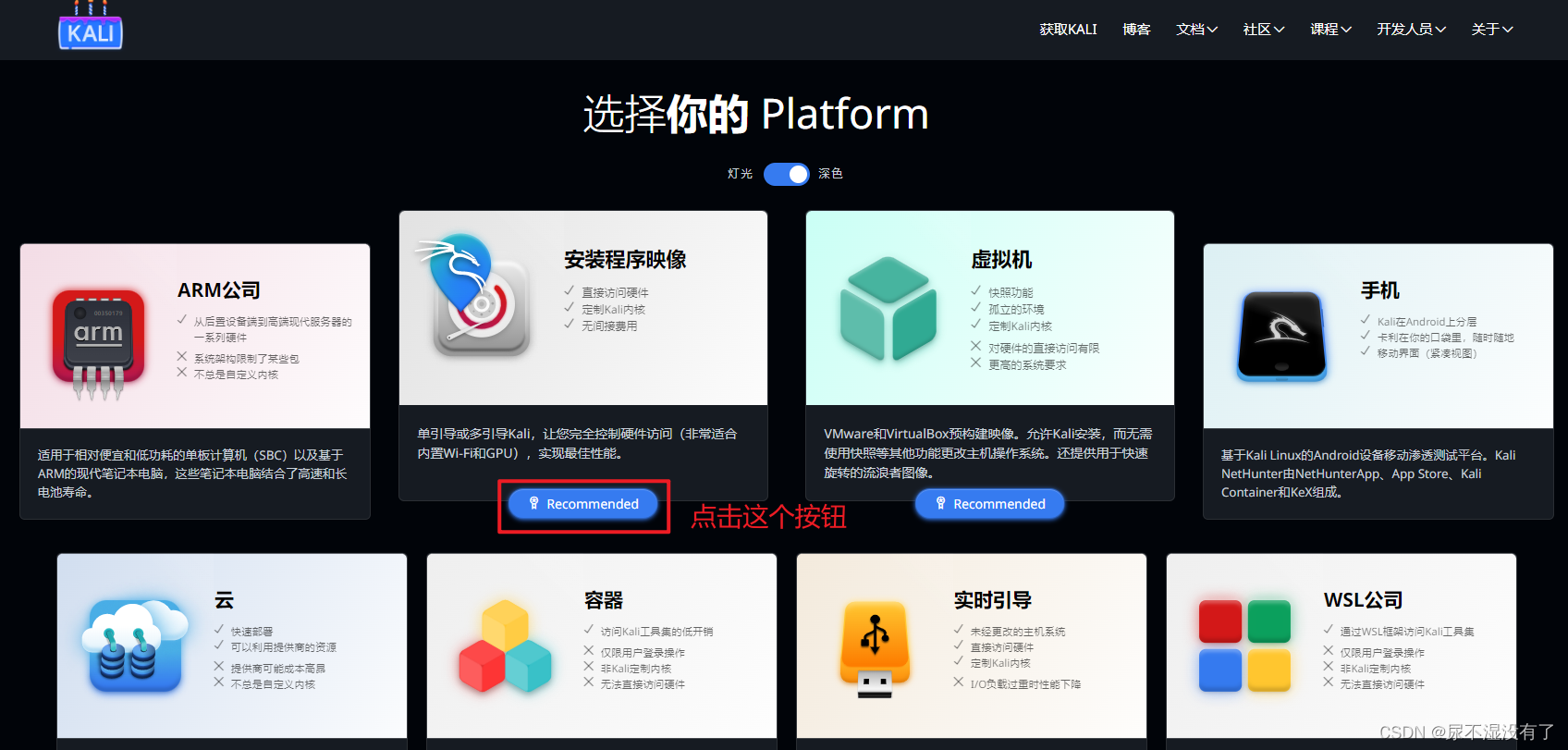
一、 开始下载(安装)
1.1 下载kali镜像
kali下载地址:https://www.kali.org/get-kali/
以下内容均采用中文页面,下载这个标准镜像文件:
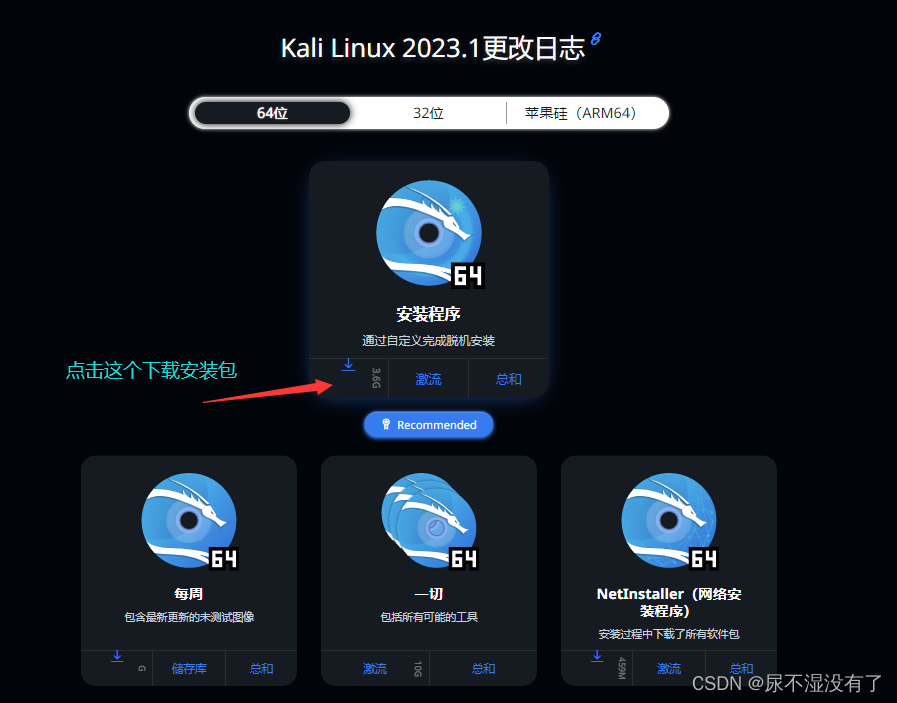
下载中(过程比较慢,镜像路径原因)
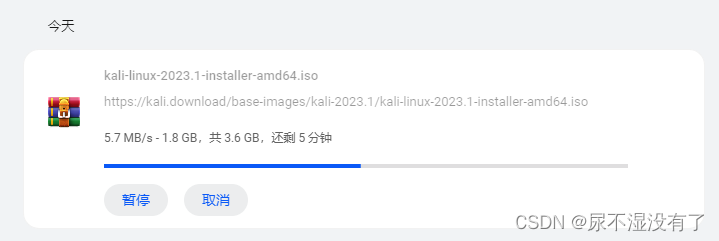
1.2 下载vmware 虚拟机
如果你已经下载安装了自己的虚拟机,则可以跳过这一步.
VM 虚拟机安装教程(VMware workstation 16 Pro):https://blog.csdn.net/qq_24484317/article/details/126917467
VM 官网:https://www.vmware.com/cn/products/workstation-pro/workstation-pro-evaluation.html
我现在使用的是:VMware workstation 17 Pro,不影响我们使用kali,按照自己的去安装就行,流程基本一致;
VMware workstation 17 Pro 秘钥:
1. MC60H-DWHD5-H80U9-6V85M-8280D
2. JU090-6039P-08409-8J0QH-2YR7F
3. 4A4RR-813DK-M81A9-4U35H-06KND
4. NZ4RR-FTK5H-H81C1-Q30QH-1V2LA
5. 4Y09U-AJK97-089Z0-A3054-83KLA
6. 4C21U-2KK9Q-M8130-4V2QH-CF810
7. MC60H-DWHD5-H80U9-6V85M-8280D
二、创建Kali
2.1 开始创建
打开你的 VMware workstation创建Kali虚拟机
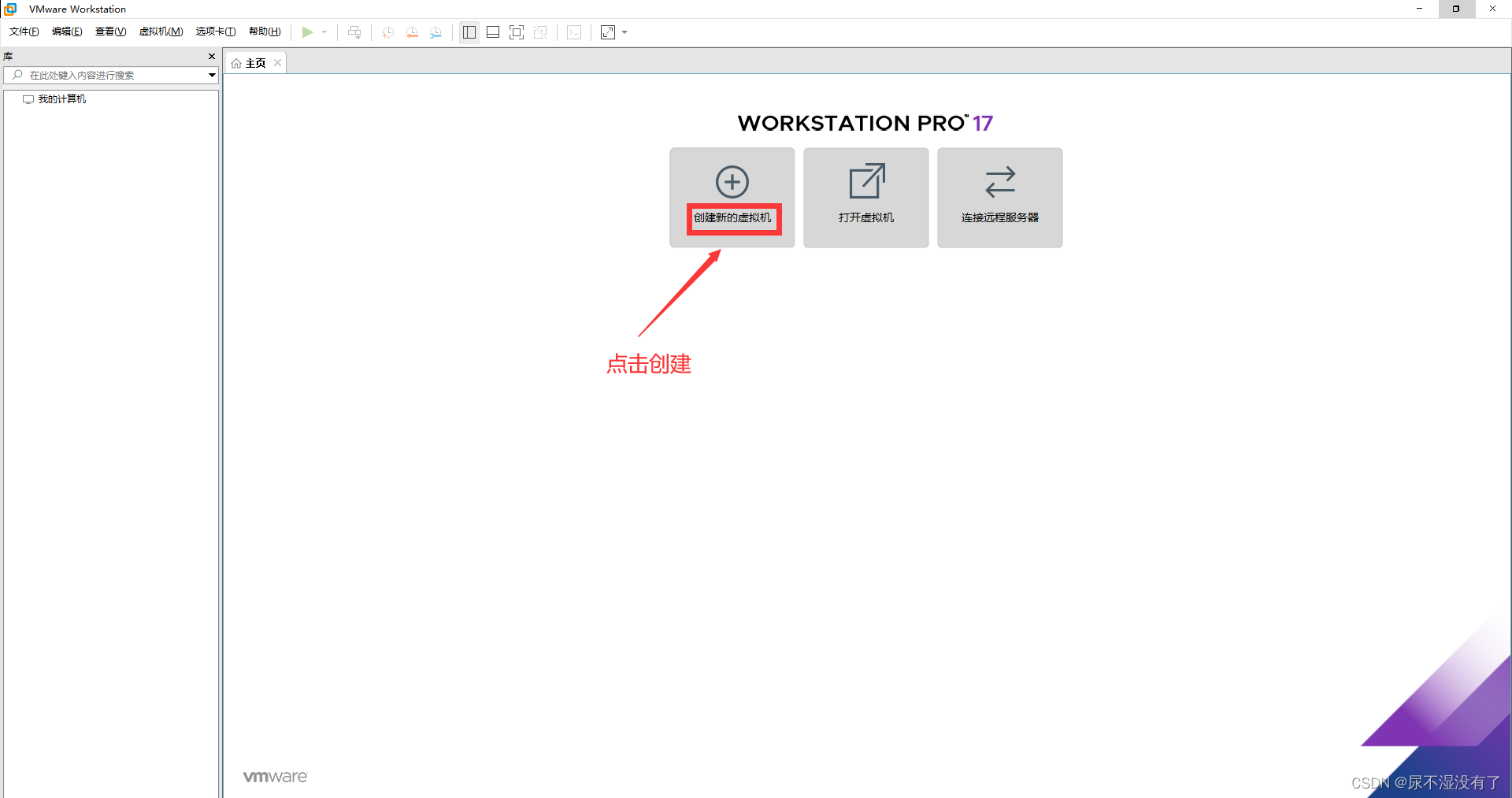
2.2 引导创建

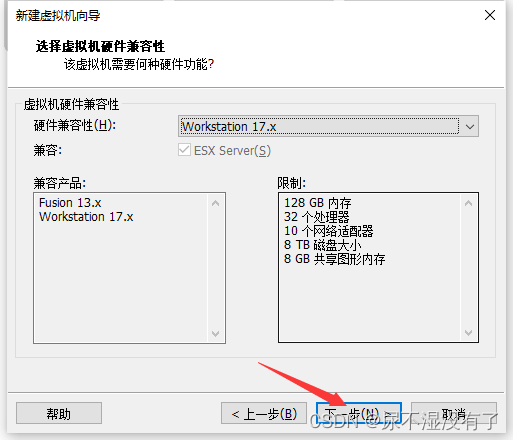
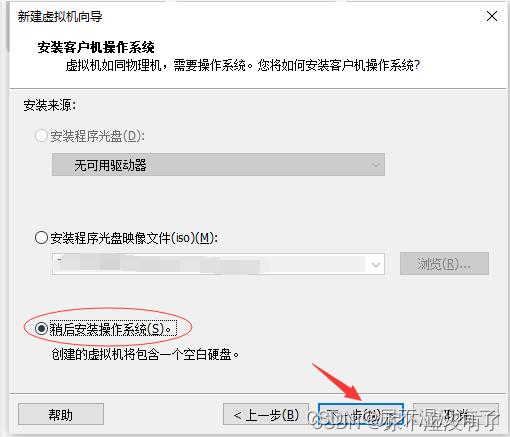
2.3 客户机操作系统选择
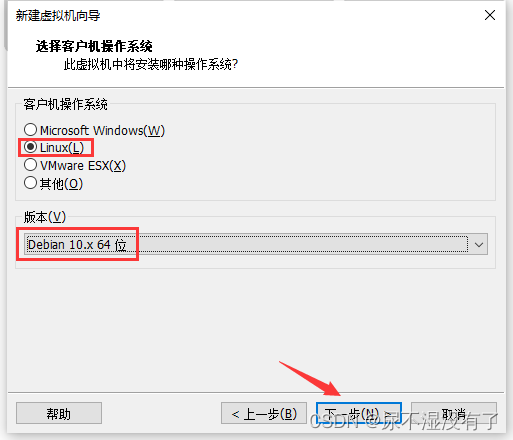
2.4 基础配置
点击,下一步
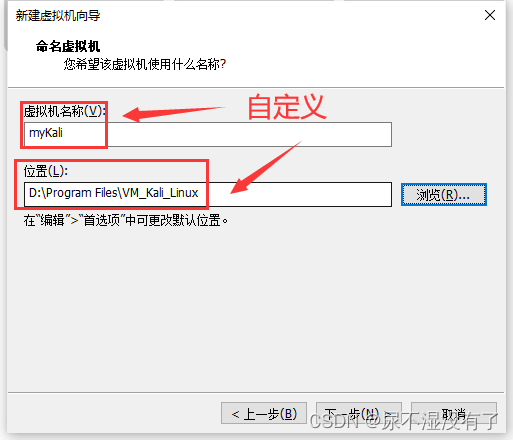
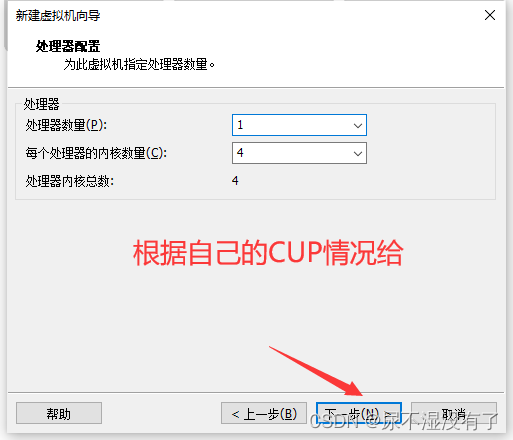
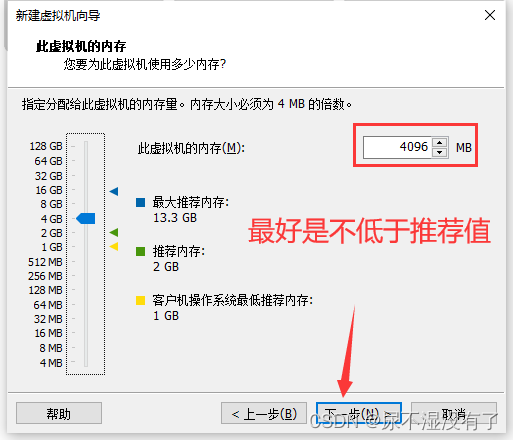
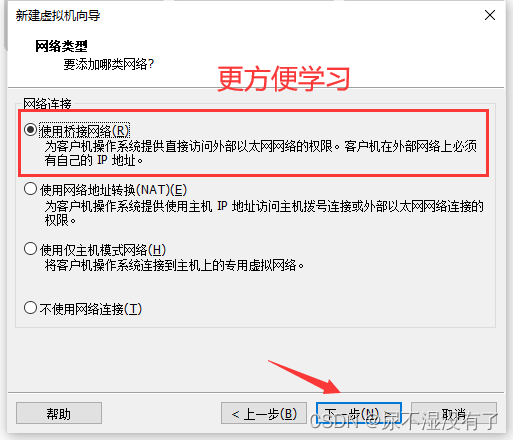
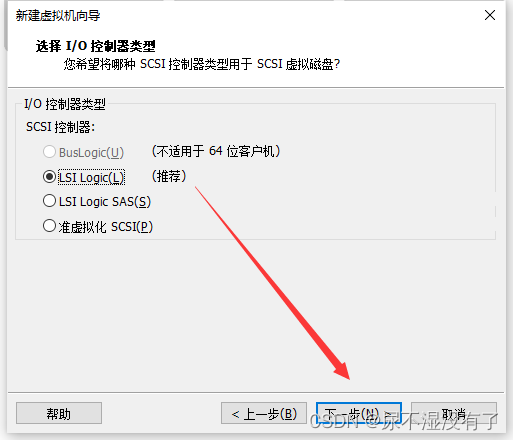
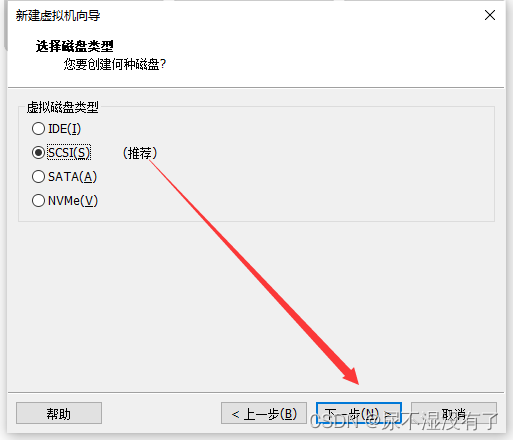
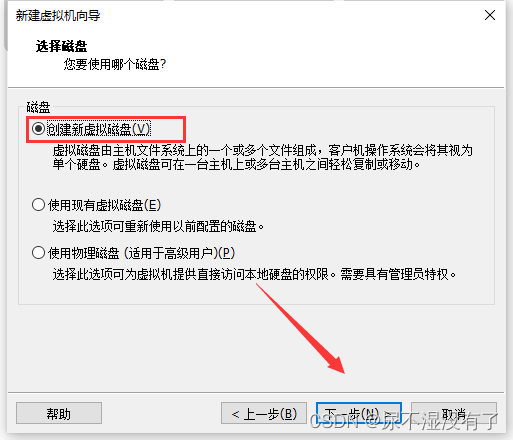
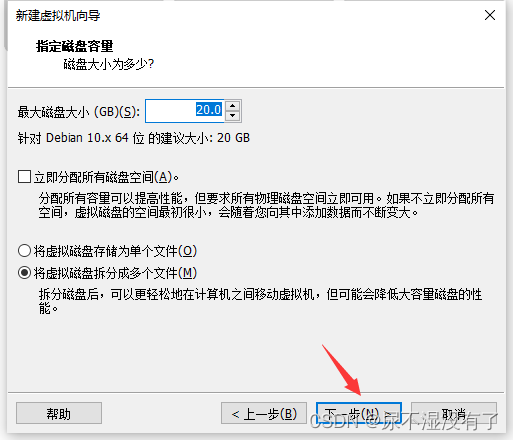
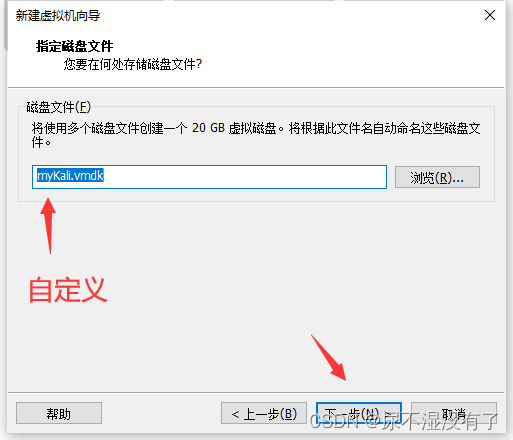
2.5 自定义硬件配置
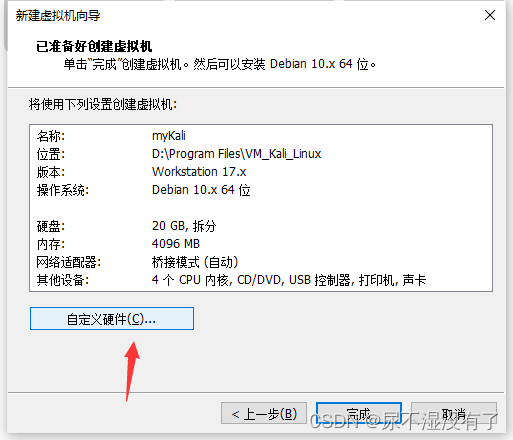
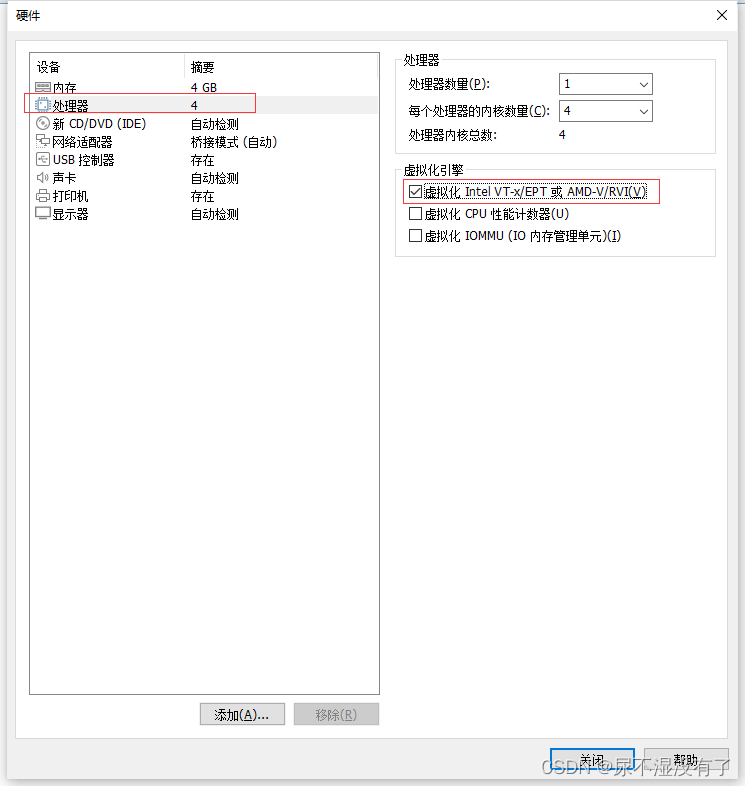
点击,关闭
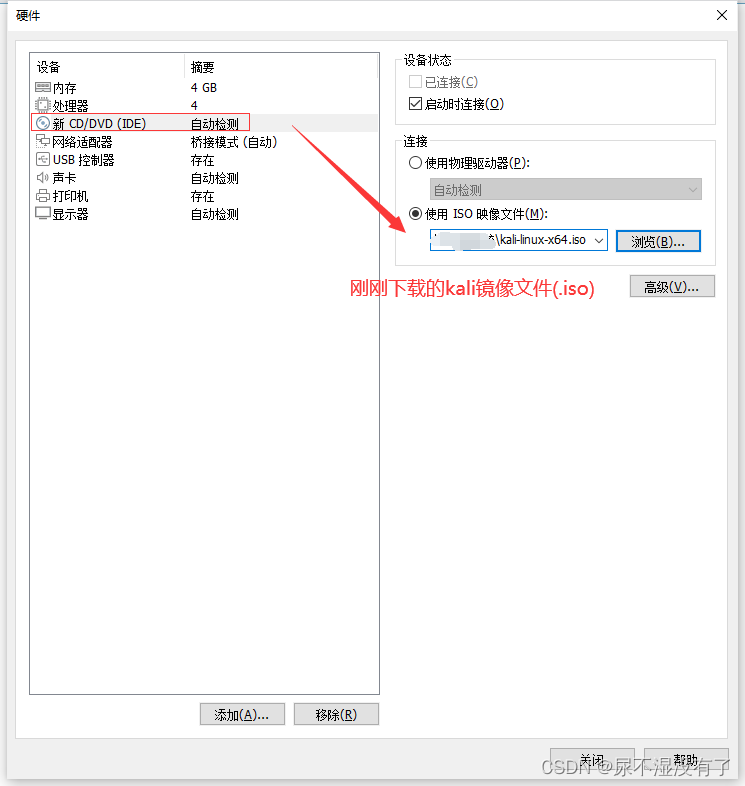
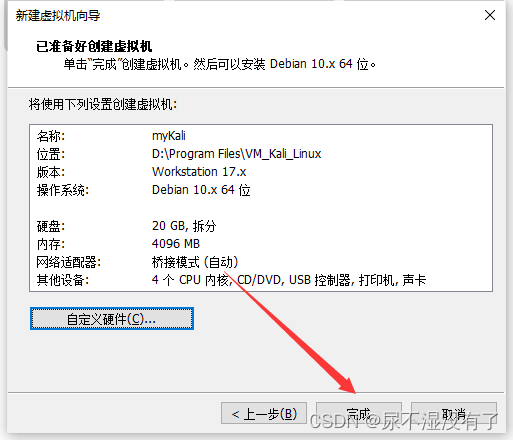
三、安装kali
3.1 开机安装
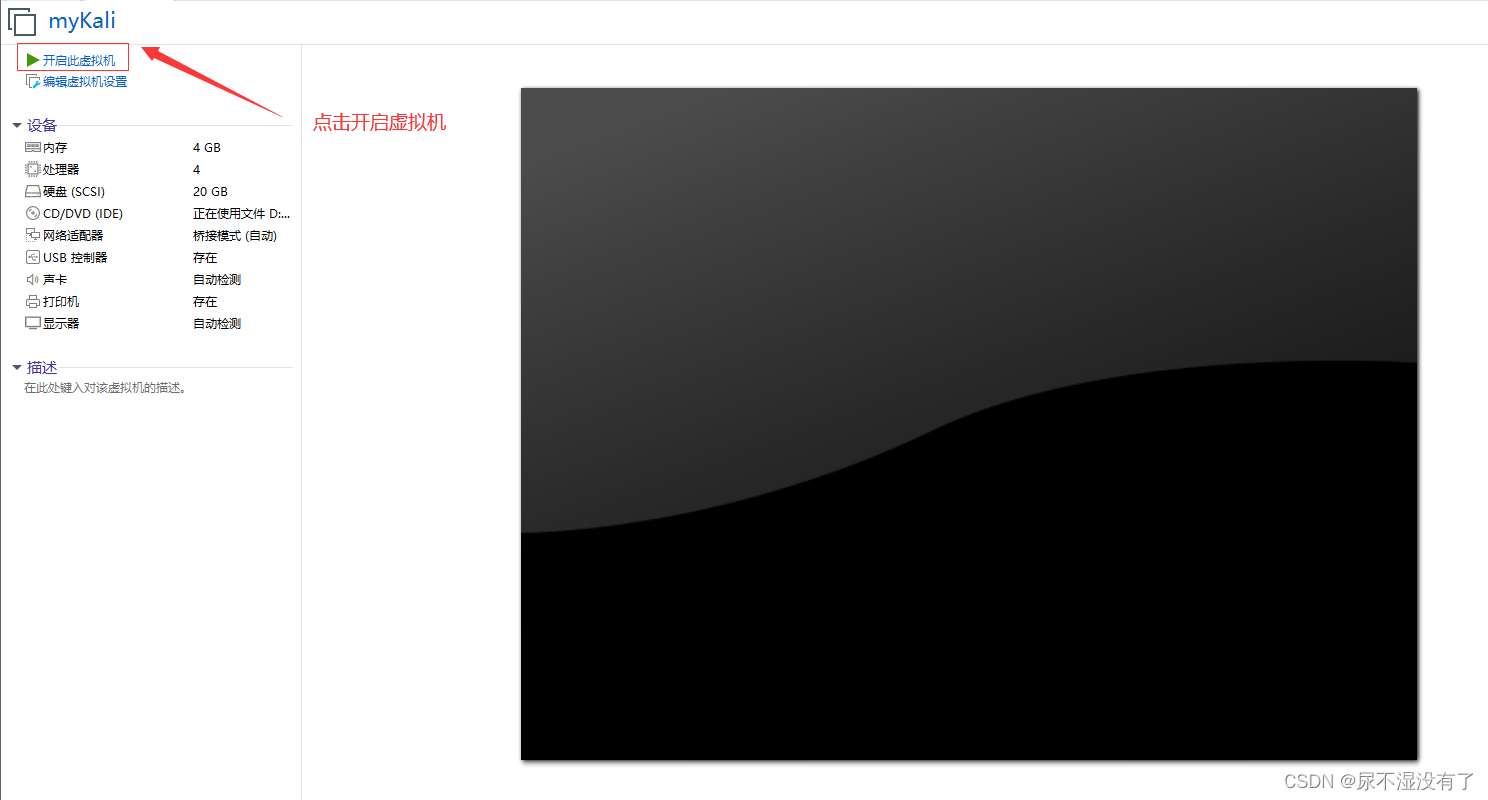
错误–1
问题1,如果提示这个:
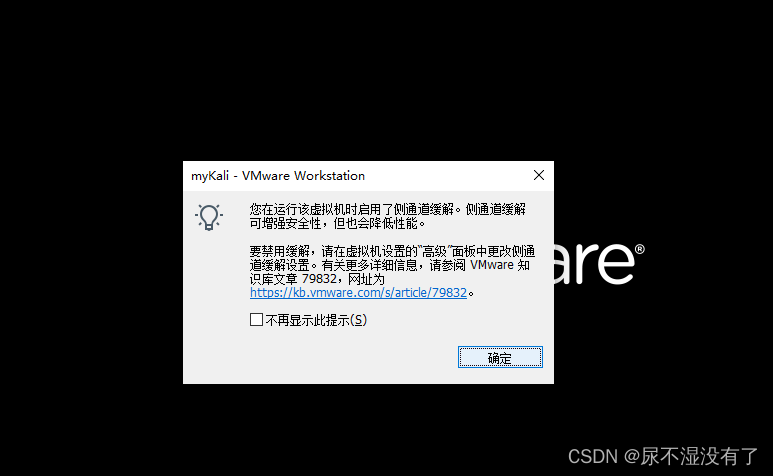
解决问题-1
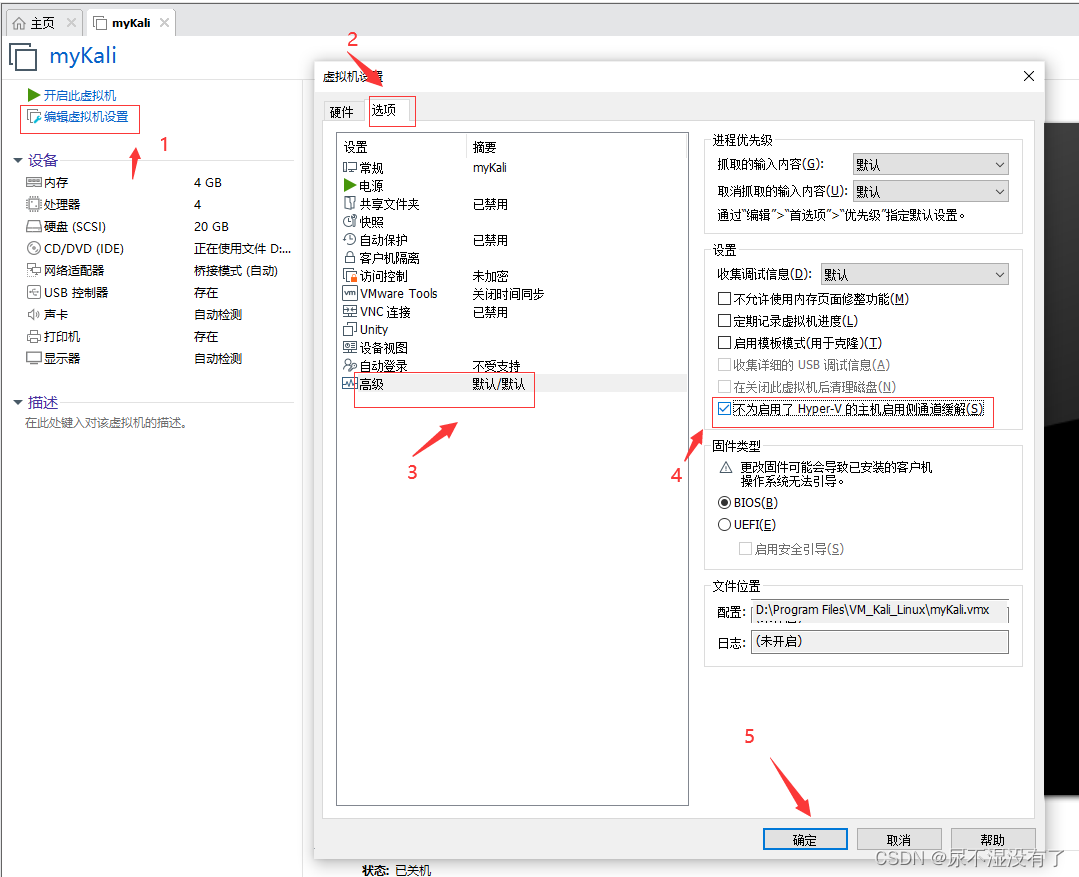
或者
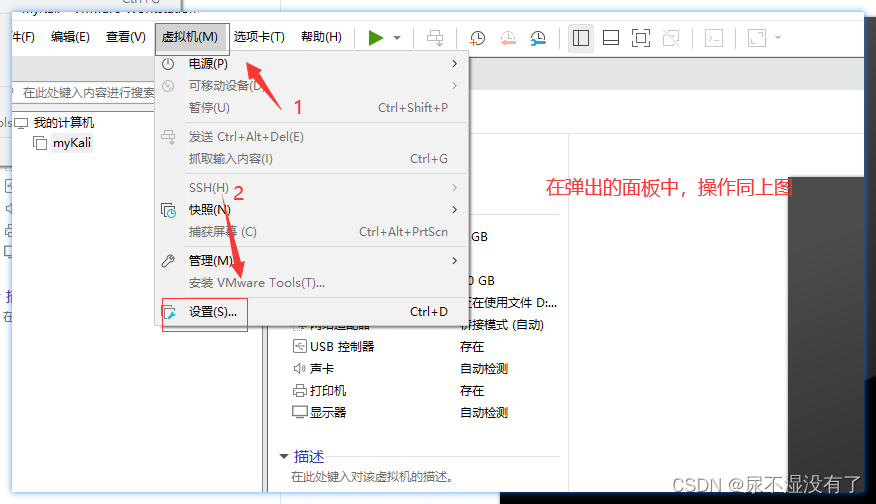
错误–2
问题1,如果提示这个: 点击,是
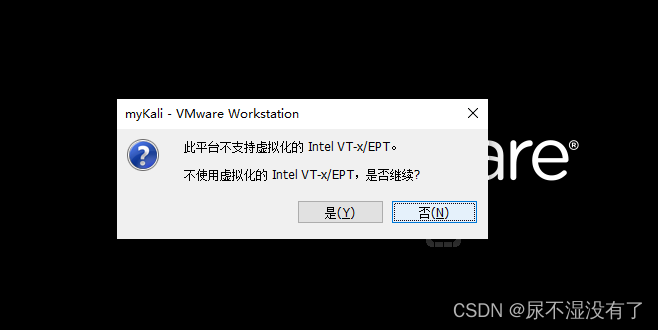
重新开机,选择第一个,回车
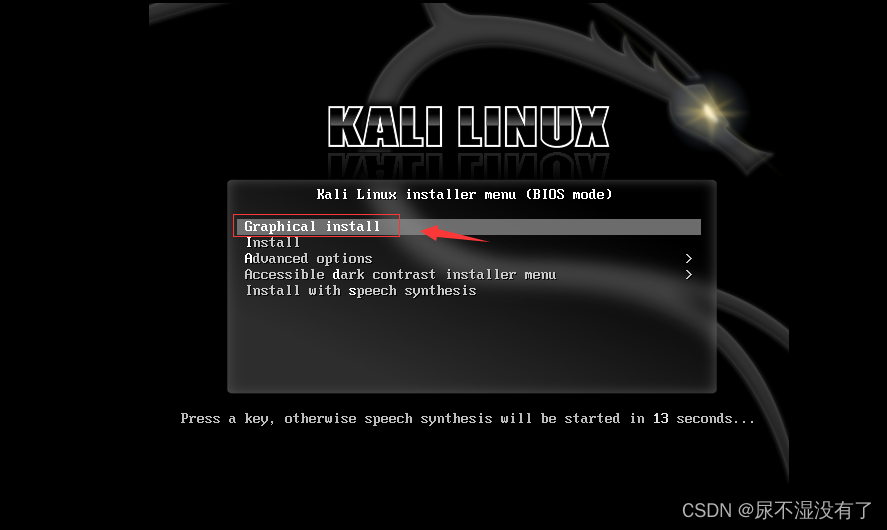
3.2 开始安装
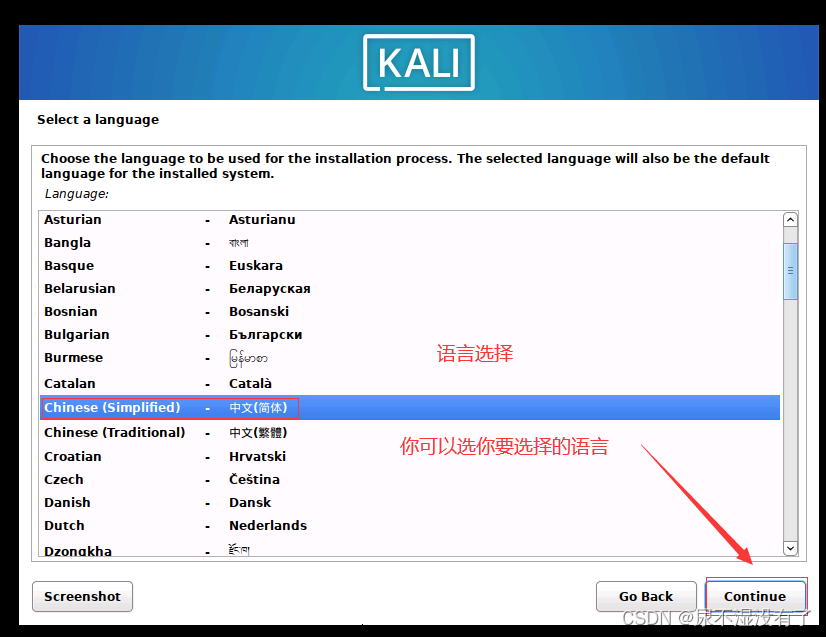
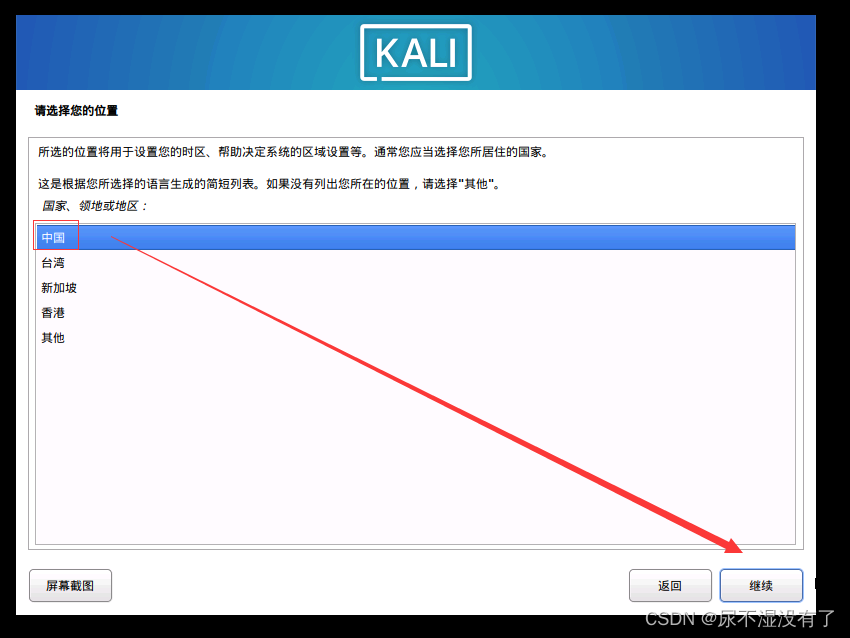
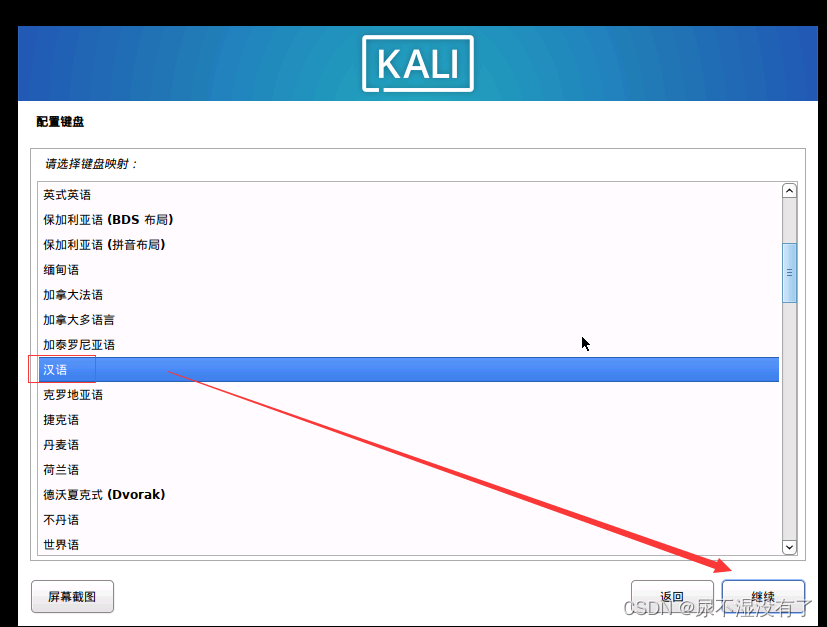
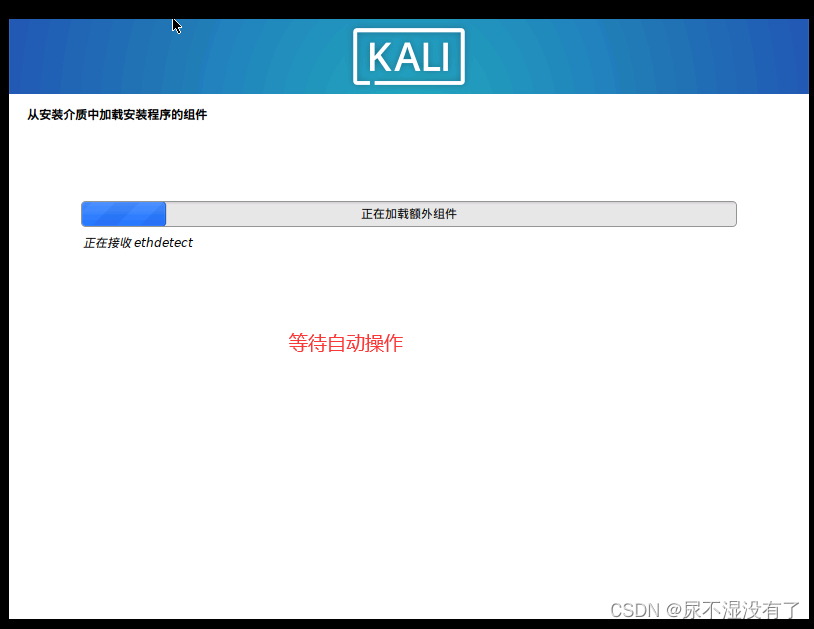
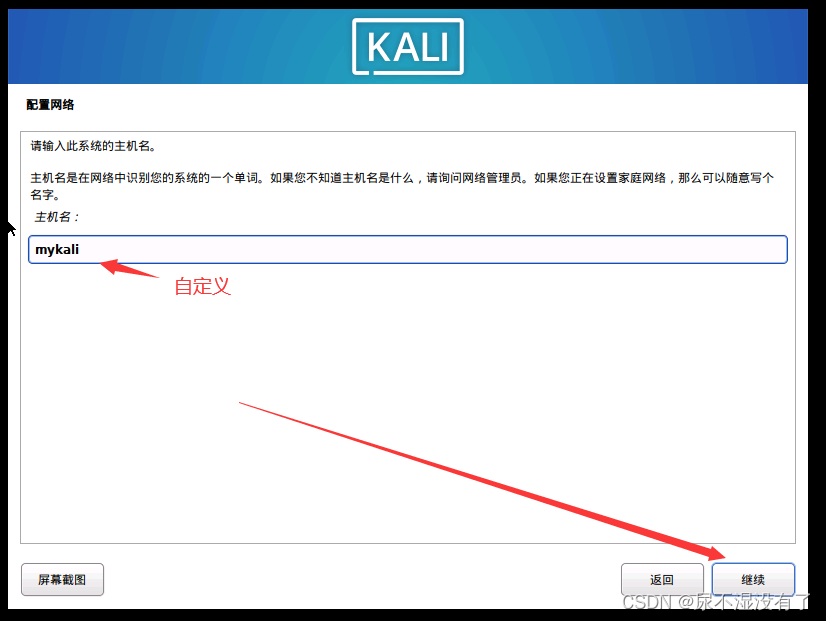
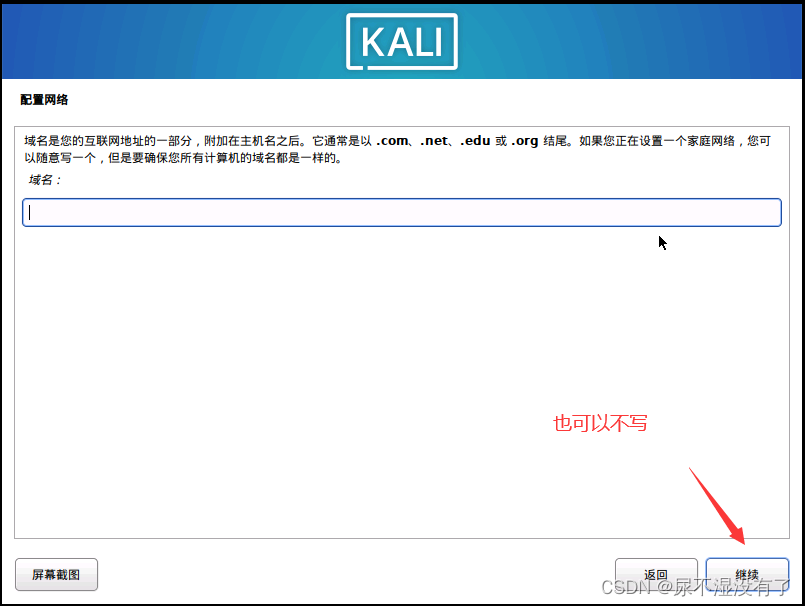
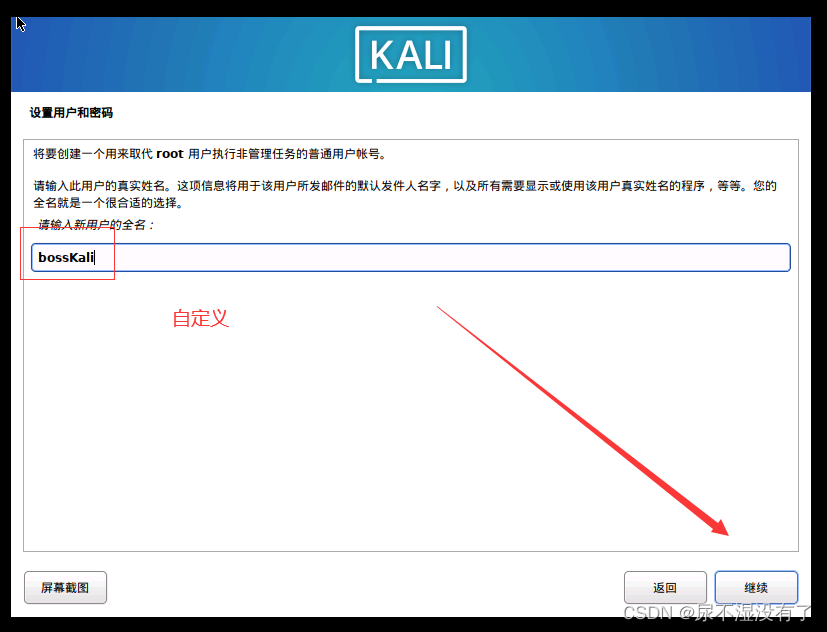
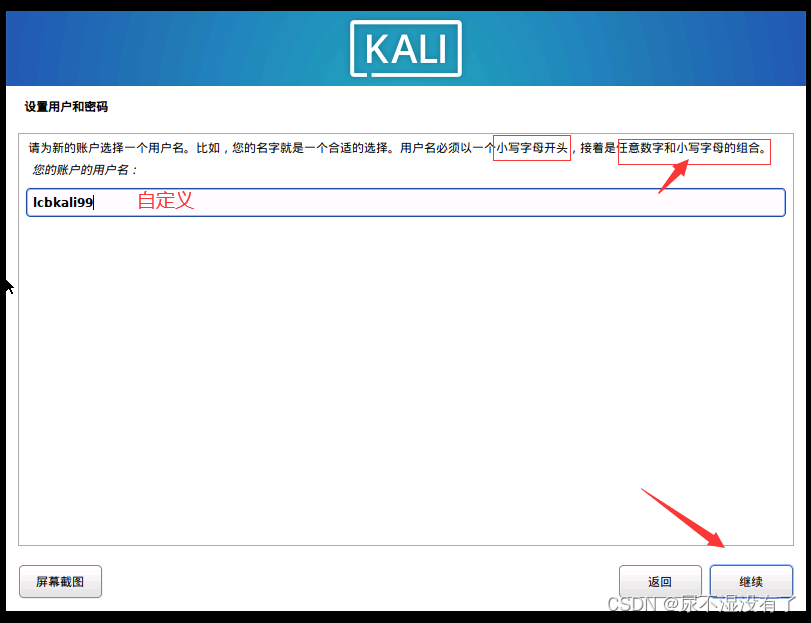
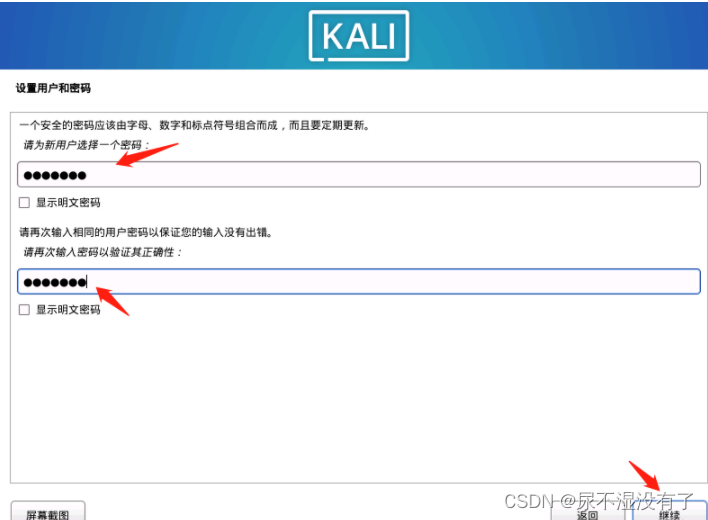
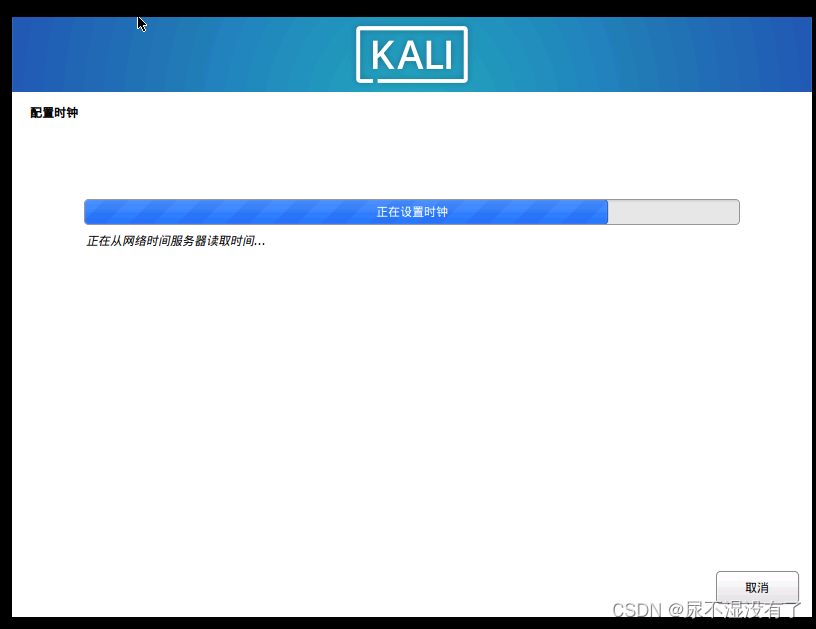
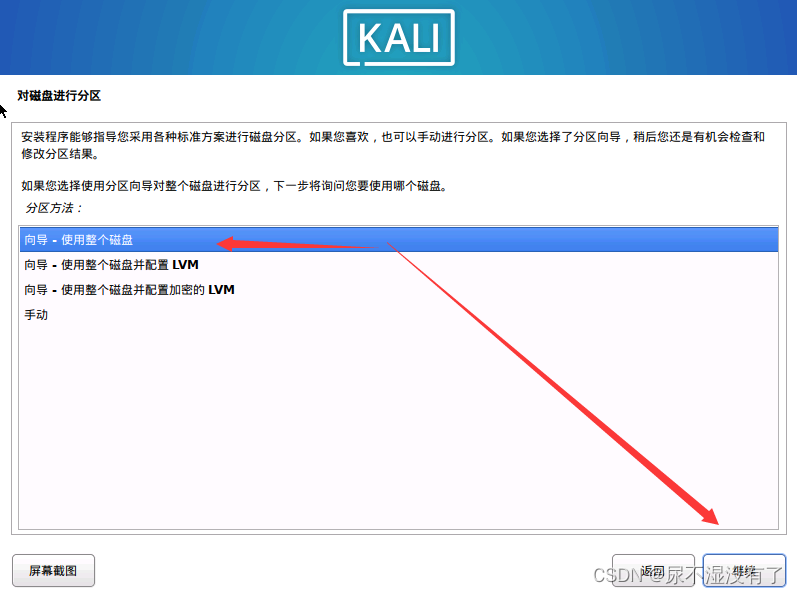
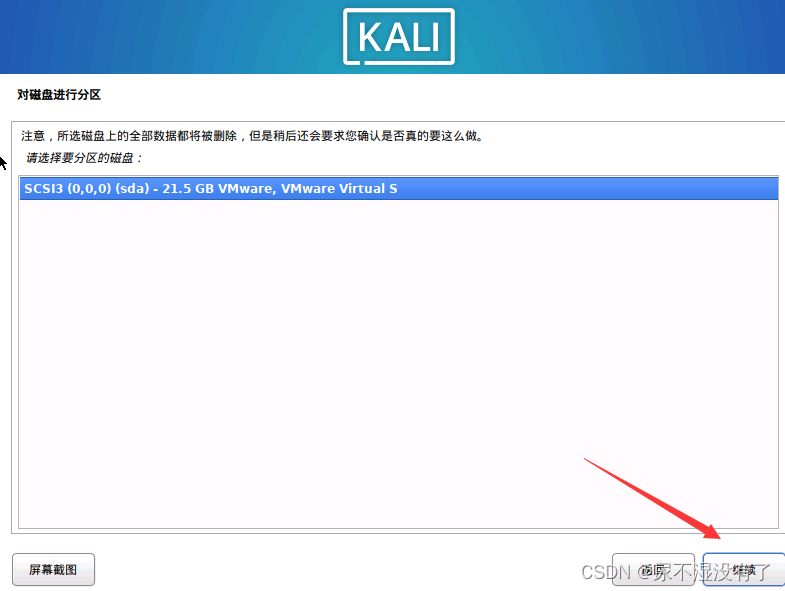
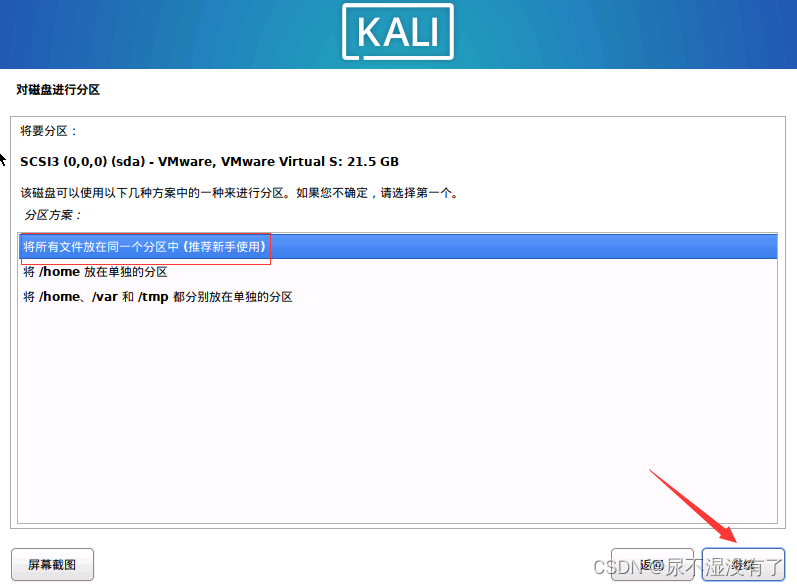
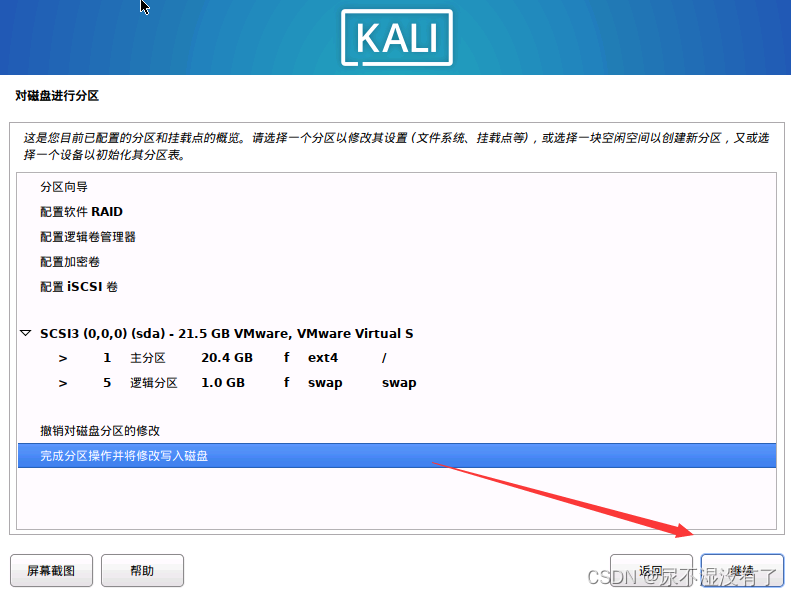
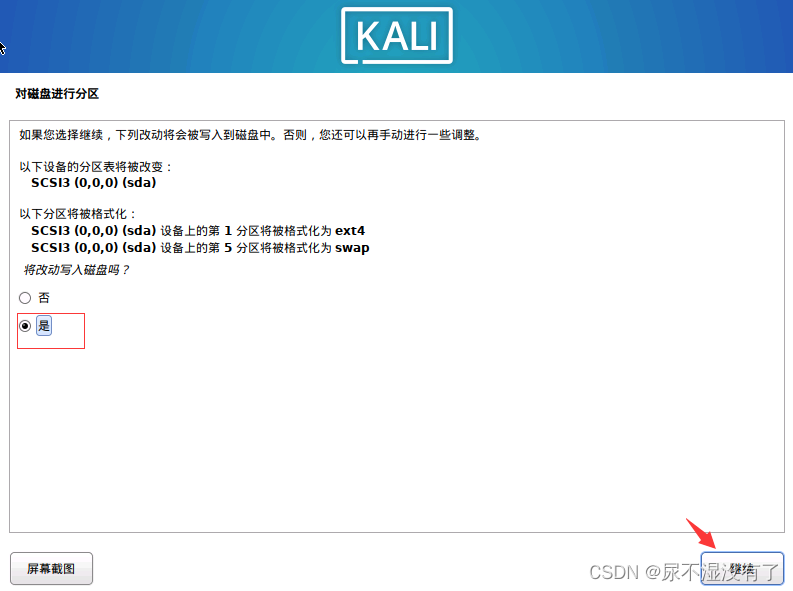
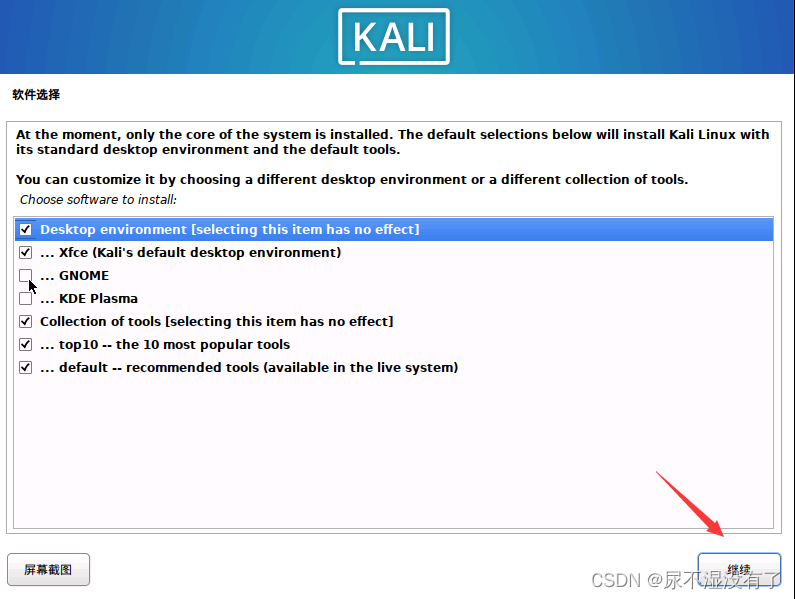
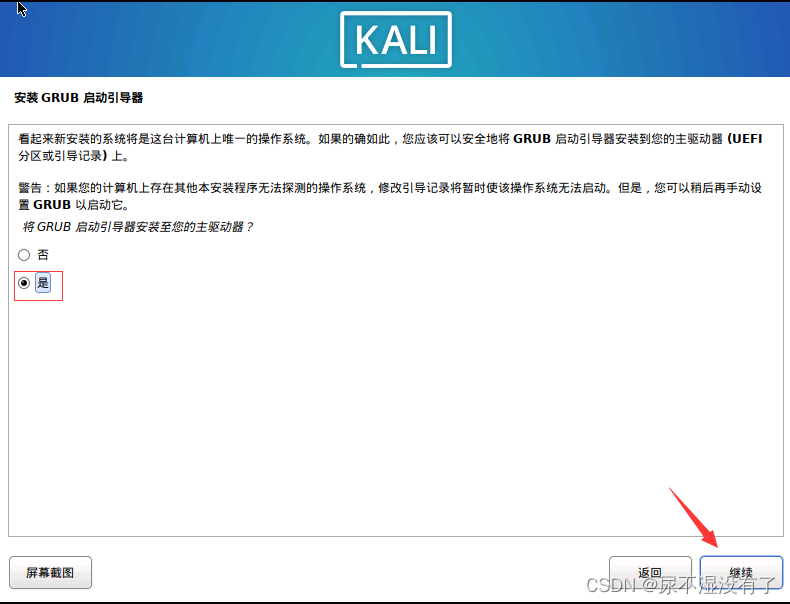
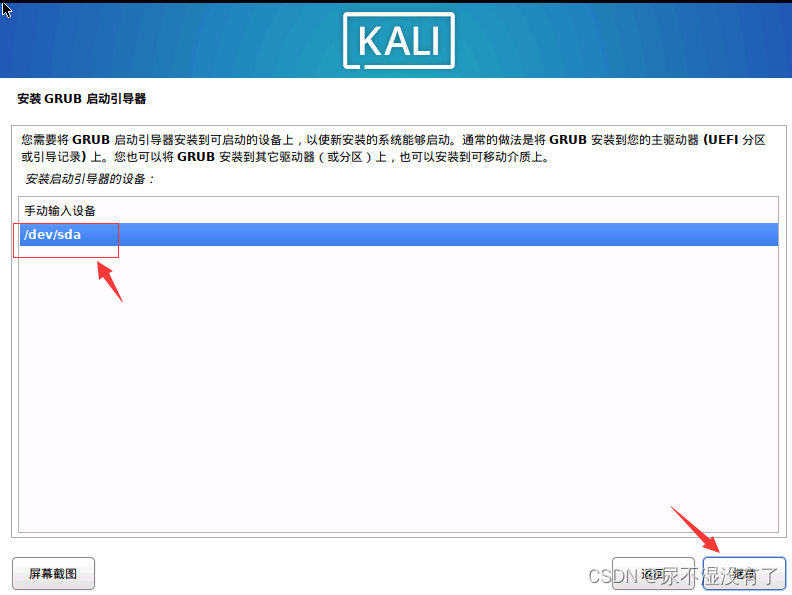
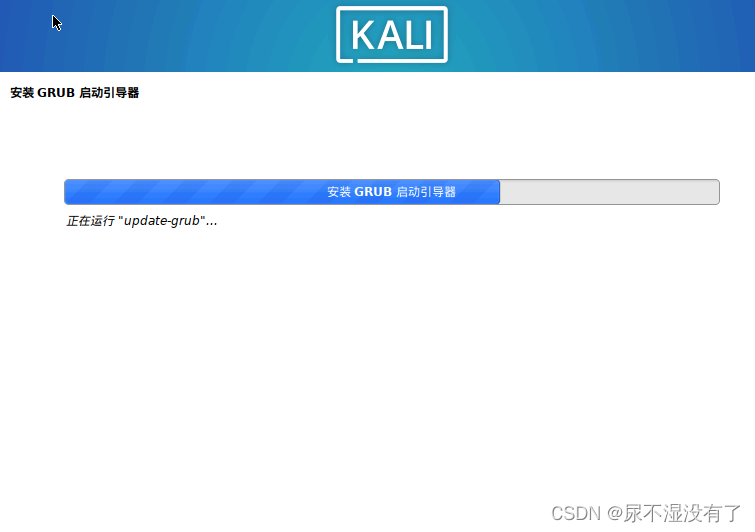
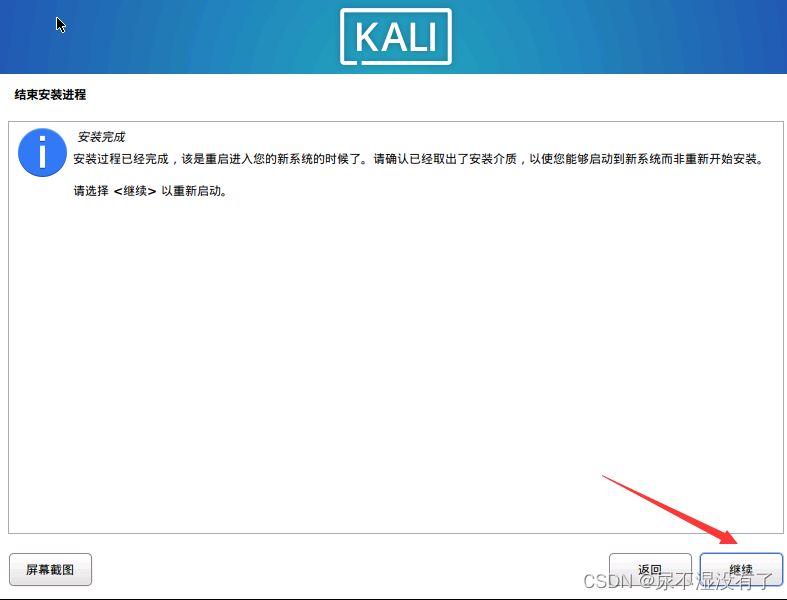
3.3 安装完成,开机运行
安装完成,系统重启,过程中自动引导,你不需要有任何操作,直到出现如下界面,输入你的账号密码进入kali Linux系统
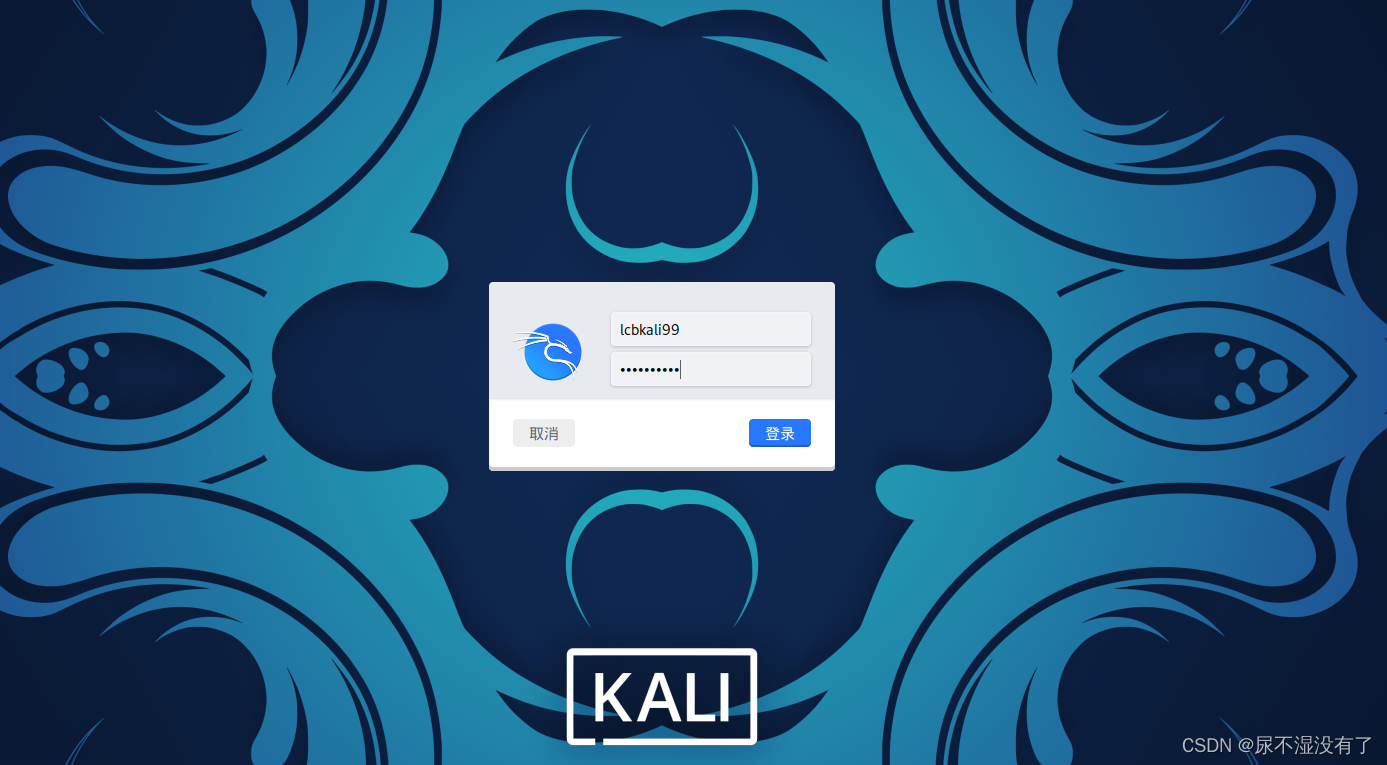
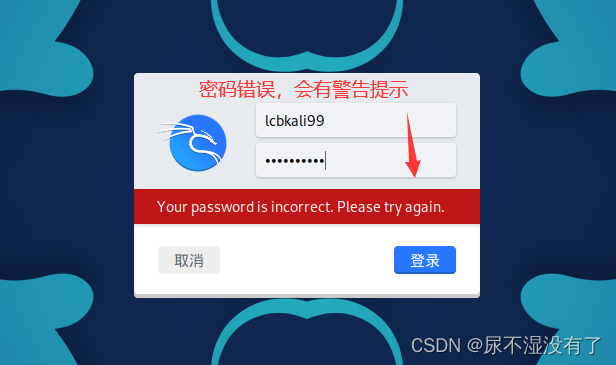
3.3 系统界面
密码正确–>进入系统
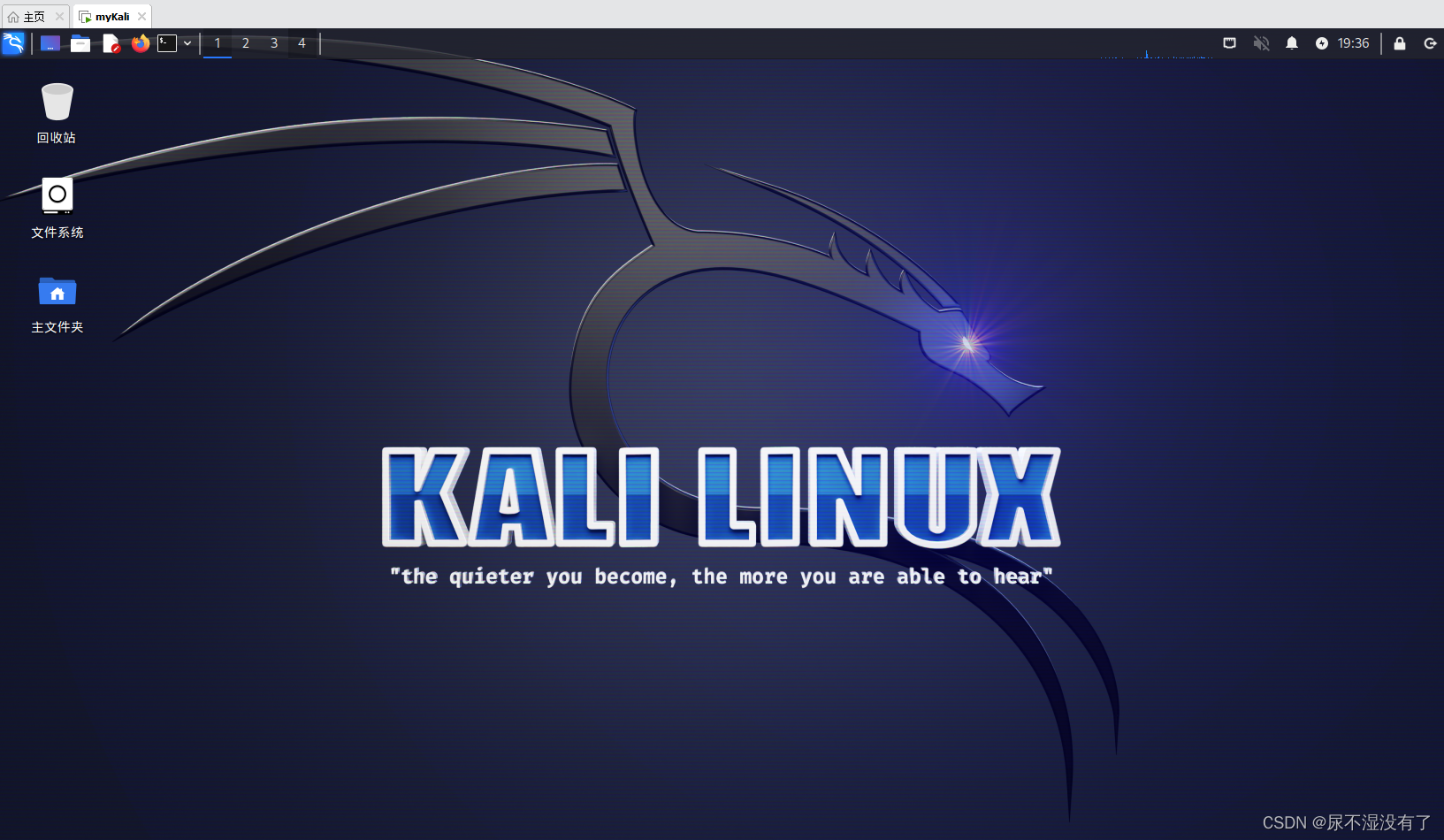
问题集
○ VM在此主机上不支持嵌套虚拟化
问题:VMware Workstation在此主机上不支持嵌套虚拟化,导致安装或启动失败。
如果你在 win10/11 上启用了嵌套虚拟化,并且同时在 VMware Workstation 上也启用了嵌套虚拟化,可能会导致冲突。这是因为嵌套虚拟化需要在物理主机的处理器和虚拟化软件中同时支持。
在这种情况下,你需要在 win 10/11 或 VMware Workstation 中选择一种方式来启用嵌套虚拟化,而禁用另一种方式。你可以尝试以下方法来解决冲突:
第一种:
禁用 win 10/11 中的嵌套虚拟化:打开控制面板,导航到"程序"或"程序和功能",然后选择"打开或关闭 Windows 功能"。在弹出的对话框中,找到与嵌套虚拟化相关的选项(如 Hyper-V)并取消勾选。保存更改并重新启动计算机。
第二种:
禁用 VMware Workstation 中的嵌套虚拟化:在 VMware Workstation 中打开虚拟机设置,导航到处理器选项,并取消勾选嵌套虚拟化选项。保存更改并重新启动 VMware Workstation。
演示的是第二种:
单击右键–>选择"设置"–>“虚拟机设置”